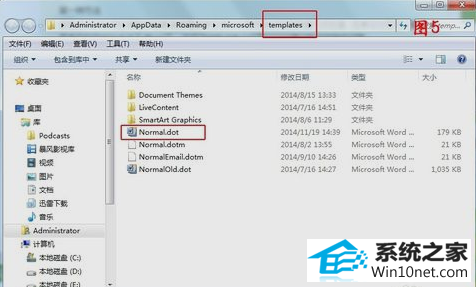系统
- 综合
发布日期:2019-11-29 作者:小虾工作室 来源:http://www.winxpsp3.com
第一种方法:
首先,点开始菜单,然后找到word文档之后,再右键点击,再点属性。
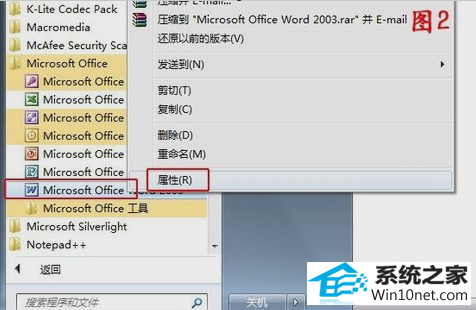
接着打开属性之后,就点兼容性那一栏,然后找到并取消勾选“以管理员身份运行此程序”,然后再点确定即可。
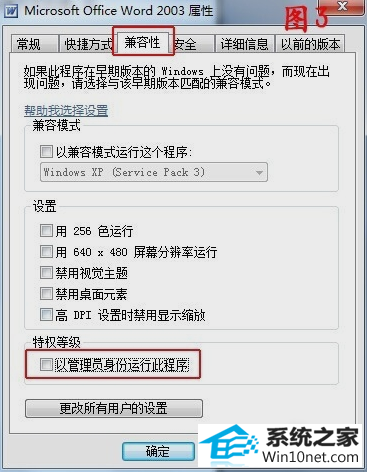
第二种方法:
首先,敲击键盘“win+R”,然后再打开的运行窗口里直接复制以下命令:“%appdata%\microsoft\templates”(不包含双引号和冒号哦),好了之后点确定。

最后,在打开的目录中,找到normal.dot然后将它删除,最后再重启就搞定啦~